4 proste sposoby odtwarzania MP4 na komputerze Mac
MP4 to jeden z najlepszych i najpopularniejszych formatów kontenerów wideo, z których możesz korzystać. Może przechowywać różne dane/ścieżki, takie jak wideo, audio, napisy i inne. Ponadto jest to najlepszy format, którego możesz używać do odtwarzania treści na różnych platformach. Więc jeśli szukasz najlepszego sposobu na odtwarzaj MP4 na Macu doskonale, zobacz ten wpis na blogu. Nauczymy Cię wszystkich najskuteczniejszych procedur, których możesz użyć, aby uzyskać płynne odtwarzanie wideo MP4. Bez zbędnych ceregieli, przeczytajmy treść i uzyskajmy wszystkie informacje, których potrzebujesz, aby odtwarzać pliki MP4.
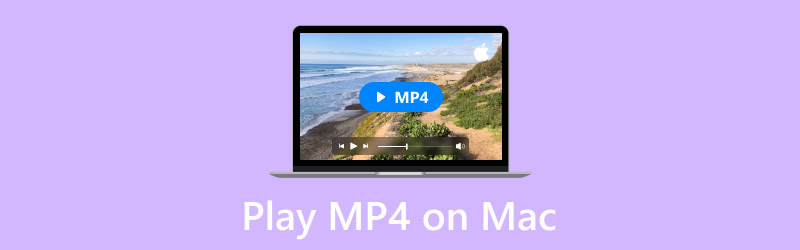
ZAWARTOŚĆ STRONY
Część 1. Najlepszy sposób odtwarzania plików MP4 na komputerze Mac za pomocą programu QuickTime Player
Jednym z najlepszych odtwarzaczy MP4 na Macu, z którego możesz korzystać, jest QuickTime Player. Możesz uzyskać dostęp do tego programu na swoim Mac OS 7.5.5 do Mac OS v10.6. Jest to wbudowany odtwarzacz multimedialny na Twoim Macu, więc nie musisz pobierać żadnego oprogramowania innych firm. Korzystanie z tego programu jest idealne, ponieważ może on oferować łatwy do zrozumienia interfejs z łatwymi funkcjami, z których możesz korzystać. Najlepsze jest to, że możesz odtworzyć swój plik MP4 za pomocą zaledwie kilku kliknięć, co czyni go niesamowitym odtwarzaczem multimedialnym. Ponadto możesz odtwarzać różne filmy o świetnej jakości, takie jak 720p, 1080p i 4K. Dzięki temu możesz cieszyć się swoją zawartością po odtworzeniu filmu. Co więcej, możesz nawet odtwarzać różne formaty wideo z oprogramowania oprócz MP4. Możesz odtwarzać MOV, jego standardowy format, M4V, 3GPP, AVI i wiele innych.
funkcje
• Odtwarzanie różnych formatów wideo, takich jak MP4, MOV, AVI itp.
• Odtwarzaj filmy w doskonałej jakości do 4K.
• Oferuje łatwy w obsłudze interfejs użytkownika.
Krok 1. Uruchom QuickTime Player na Macu i kliknij przycisk Plik. Następnie, gdy pojawią się różne opcje, kliknij opcję Otwórz plik, aby zobaczyć swój folder.
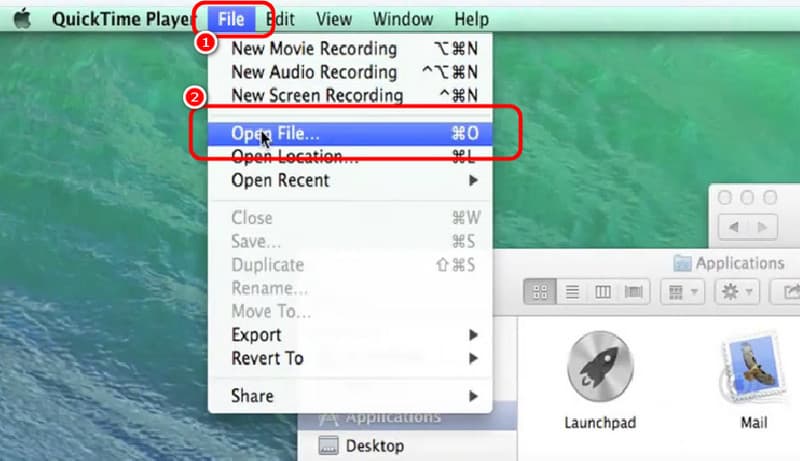
Krok 2. Następnie, gdy folder pojawi się na ekranie, przejrzyj go MP4 plik. Po kliknięciu pliku naciśnij Otwórz, aby rozpocząć oglądanie pliku wideo.
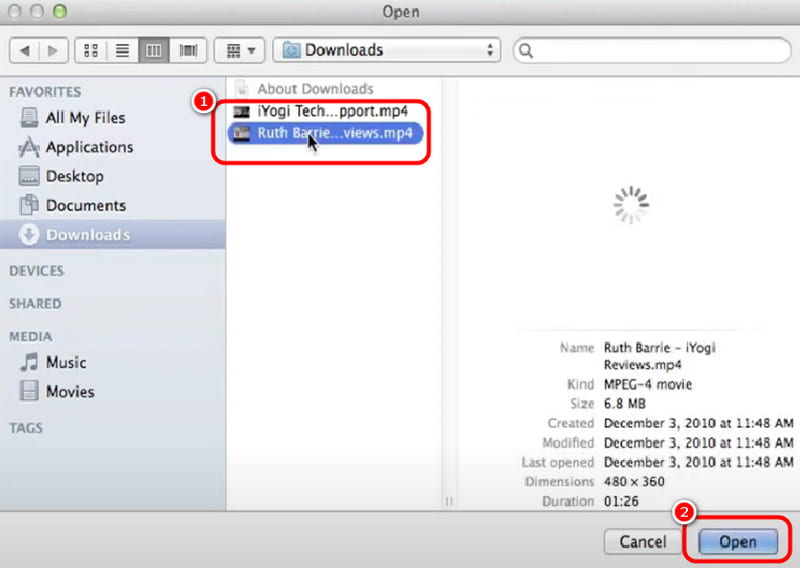
Krok 3. Potem możesz nacisnąć Grać przycisk, aby cieszyć się i oglądać swoje treści na komputerze Mac. (QuickTime nie może odtwarzać plików MP4?)
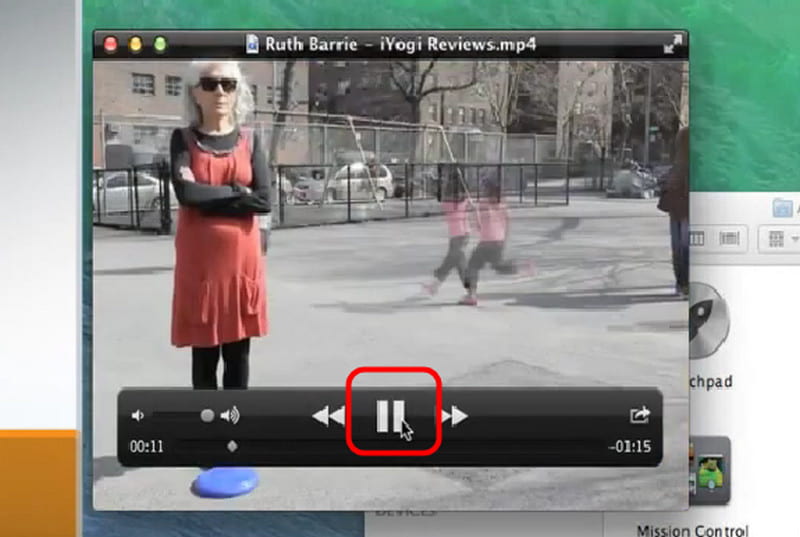
Po użyciu tej metody możemy stwierdzić, że QuickTime Player jest świetnym narzędziem do odtwarzania plików MP4. Dzięki prostemu interfejsowi użytkownika możesz pomyślnie otworzyć plik. Jedyną wadą jest to, że brakuje mu niektórych funkcji, których potrzebujesz, aby ulepszyć swoje filmy.
Część 2. Odtwarzaj MP4 na Macu za pomocą Vidmore Player
Innym niezawodnym przeglądarką plików MP4 na komputerze Mac jest Vidmore Player. Dzięki temu odtwarzaczowi multimedialnemu możesz bez problemu odtwarzać pliki MP4. Możesz otworzyć plik za pomocą zaledwie trzech kliknięć. Ponadto możesz odtwarzać filmy do 4K, co może zapewnić Ci ekscytujące wrażenia wizualne. Ponadto obsługa programu jest prostym zadaniem. Po uzyskaniu dostępu do oprogramowania na komputerze Mac możesz rozpocząć odtwarzanie wideo, co czyni je wygodniejszymi. Możesz nawet otworzyć odtwarzacz Vidmore Player w systemie Mac OS 10.2 i nowszych wersjach.
Oprócz tego możesz również odtwarzać liczne filmy w różnych formatach, korzystając z odtwarzacza multimedialnego. Możesz wstawiać pliki AVI, M4V, WMV, VOB, MKV i inne. Ponadto możesz wykonać zrzut ekranu podczas oglądania za pomocą funkcji Snapshot oprogramowania. Więc jeśli chcesz uchwycić swoją ulubioną scenę, polegaj na tej funkcji.
funkcje
• Zapewnia płynne odtwarzanie filmów MP4.
• Program może odtwarzać filmy 4K.
• Obsługuje różne formaty wideo, takie jak MKV, AVI, MOV, FLV, WMV i inne.
• Może obsługiwać zawartość DVD i Blu-ray.
• Oprogramowanie oferuje funkcję Snapshot, umożliwiającą uchwycenie różnych scen.
Aby dowiedzieć się, jak otworzyć plik MP4 na komputerze Mac za pomocą tego oprogramowania, zapoznaj się ze szczegółami poniżej.
Krok 1. Ściągnij Vidmore Player na komputerze Mac. Następnie zainstaluj i uruchom go, aby przejść do następnej procedury.
Krok 2. Po uruchomieniu interfejsu kliknij Otwórz plik przycisk. Gdy pojawi się folder plików, znajdź i kliknij plik MP4, który chcesz odtworzyć.
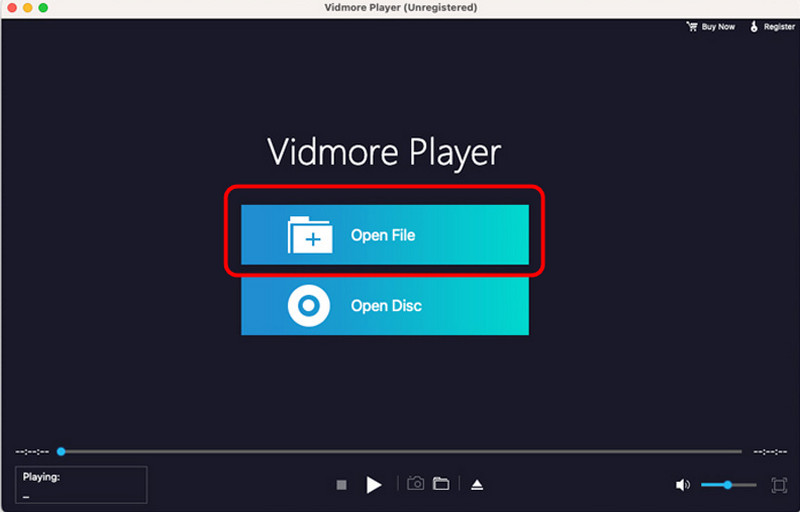
Krok 3. Teraz możesz cieszyć się oglądaniem swojego filmu MP4. Możesz użyć funkcji sterowania odtwarzaniem, aby cieszyć się filmem. Możesz nawet kliknąć Migawka funkcja umożliwiająca uchwycenie ulubionej sceny.
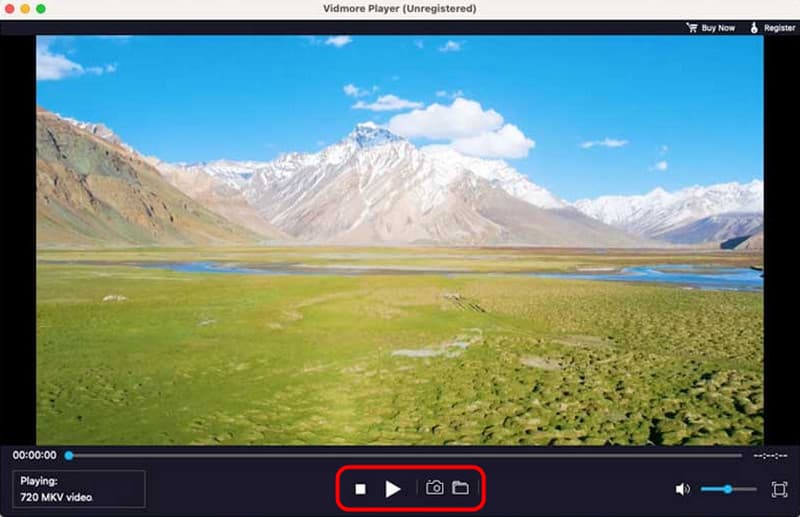
Możemy stwierdzić, że Vidmore Player to wyjątkowe oprogramowanie, które oferuje wszystkie funkcje potrzebne do płynnego odtwarzania plików MP4. Możesz nawet cieszyć się filmami 4K, co czyni go niesamowitym odtwarzaczem. Tak więc, jeśli chodzi o odtwarzanie MP4 i innych formatów wideo, możesz polegać na tym programie.
Część 3. Najlepszy sposób odtwarzania MP4 na komputerze Mac za pomocą VLC
VLC jest również pomocny przy odtwarzaniu MP4 na komputerze Mac. Możesz uzyskać dostęp do tego programu na swoim Mac OS 10.7.5 i innych najnowszych wersjach macOS. Ponadto VLC jest darmowym odtwarzaczem multimediów o otwartym kodzie źródłowym. Dzięki niemu możesz czytać i otwierać pliki MP4 bez wydawania ani grosza. Najlepsze jest to, że możesz łatwo i szybko poruszać się po funkcjach, dzięki czemu możesz oglądać swoje ulubione filmy. Ponadto możesz nawet używać różnych funkcji, aby ulepszyć swoje MP4, takich jak zmiana prędkości odtwarzania w programie VLC, dostosowując kolor, dodając efekty i więcej. Tak więc, jeśli chcesz mieć przydatny otwieracz MP4, możesz uzyskać dostęp do VLC.
funkcje
• Otwieranie plików MP4 i innych plików wideo w różnych formatach.
• Może odtwarzać filmy w rozdzielczości do 1080p.
• Oprogramowanie może zapewnić podstawowe funkcje edycyjne.
Krok 1. Pobierz Vlc media player na Macu. Następnie uruchom go, aby rozpocząć dodawanie pliku MP4.
Krok 2. Z głównego interfejsu możesz przeciągać MP4 plik, który chcesz otworzyć z folderu plików. Po tym na ekranie pojawi się inny interfejs.
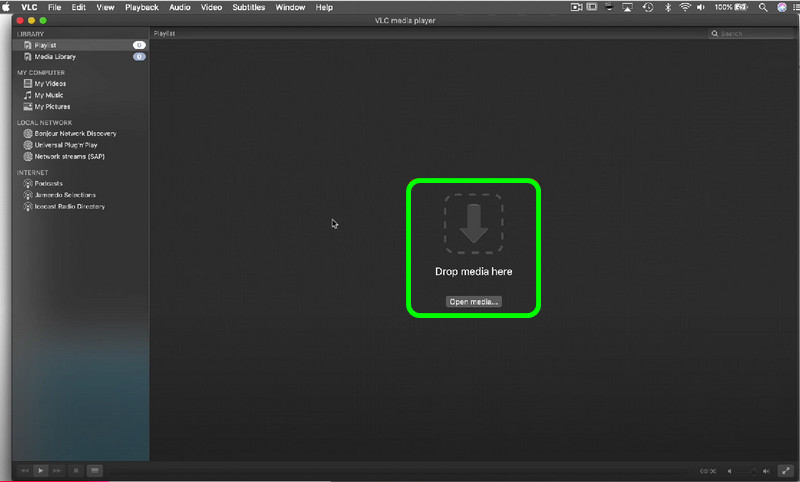
Krok 3. Gdy pojawi się inny interfejs, możesz rozpocząć oglądanie pliku MP4 na komputerze Mac, korzystając z odtwarzacza multimedialnego.
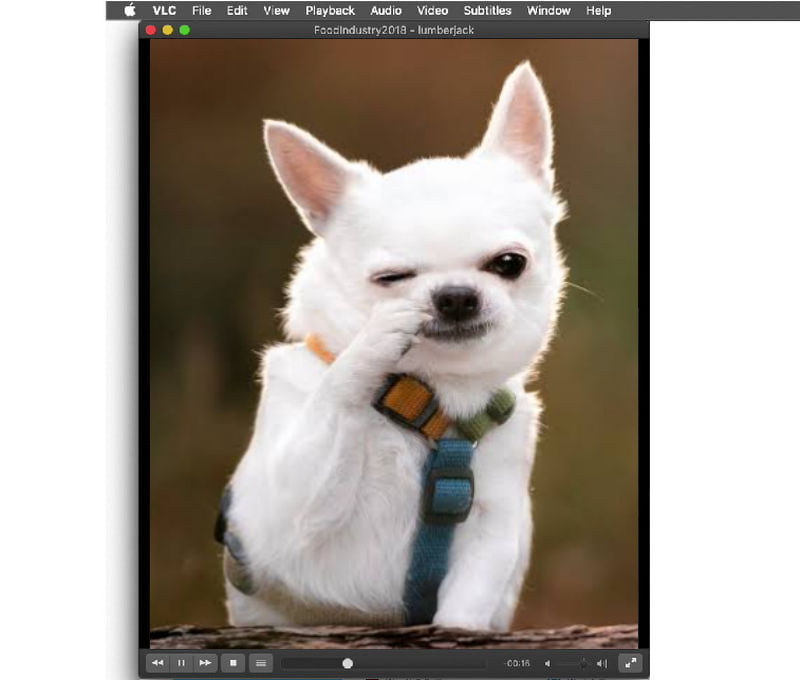
VLC Media Player jest jednym z najlepszych czytników MP4, z których możesz korzystać. Pozwala na efektywne odtwarzanie pliku, co czyni go jedną z najlepszych opcji do wyboru. Musisz jednak wiedzieć, że interfejs programu nie jest wystarczająco angażujący, więc może wydawać się nudny.
Część 4. Skuteczna metoda odtwarzania MP4 na 5KPlayer
Chcielibyśmy polecić 5KPlayer jako niesamowity Odtwarzacz mp4 możesz uzyskać dostęp na Macu. Obsługuje różne wersje macOS, takie jak macOS 10.10 Yosemite i inne najnowsze wersje. Możesz nawet pobrać odtwarzacz multimedialny na różne urządzenia Apple, takie jak MacBook, iMac i różne modele Mac Mini. Za pomocą tego programu możesz płynnie i idealnie odtwarzać filmy MP4. Ponadto możesz obsługiwać treści 4K i 5K, co czyni go wygodniejszym dla wszystkich użytkowników.
funkcje
• Odtwarzanie filmów MP4 w rozdzielczości 4K/5K.
• Prosty układ umożliwiający łatwą nawigację.
• Możliwość integracji z YouTube i AirPlay.
Krok 1. Uzyskać dostęp do 5KPlayer na komputerze Mac. Następnie uruchom go, aby rozpocząć proces.
Krok 2. W głównym interfejsie kliknij Wideo opcja. Następnie otwórz plik MP4 ze swojego folderu.
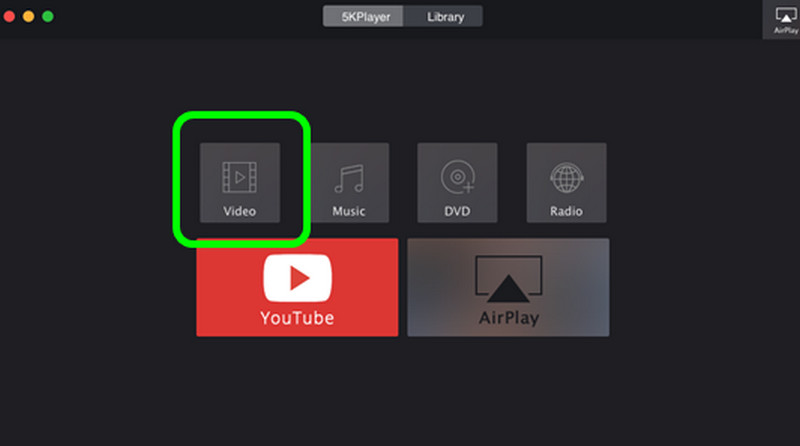
Krok 3. Po otwarciu pliku MP4 możesz zacząć oglądać wideo. To skuteczna metoda, którą możesz zastosować, aby odtwarzać MP4 na MacBooku i innych urządzeniach.
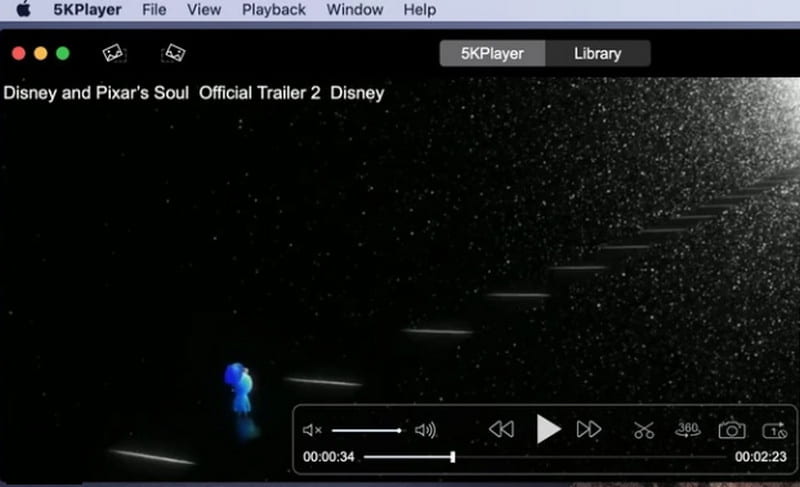
5KPlayer to kolejny odtwarzacz multimediów, do którego możesz uzyskać dostęp na swoim Macu, aby pomyślnie odtwarzać pliki MP4. To, co nam się tutaj podoba, to możliwość odtwarzania filmów do 4K/5K. Jedyną wadą jest to, że zawiera duży rozmiar pliku. Zawsze rozważ posiadanie wystarczającej ilości pamięci przed uzyskaniem dostępu do programu.
Wniosek
Jeśli chcesz odtwarzać MP4 na Macu, możesz postępować zgodnie ze wszystkimi instrukcjami, które podaliśmy powyżej. Dzięki temu uzyskasz pożądany wynik. Ponadto, jeśli chcesz najlepszego odtwarzacza multimedialnego, który może zapewnić płynne odtwarzanie wideo MP4, zalecamy użycie Vidmore Player. To oprogramowanie może zapewnić wszystkie potrzebne funkcje, co czyni go idealnym odtwarzaczem dla wszystkich użytkowników.



